イオシスに大量入荷された国内版のGalaxy Tab S5e(SM-T720)を購入したのですが、どうやら国内版はAndroid 9で更新が止まっているようなので海外版のROMが焼けないかチャレンジしてみました。
結果を先に書くと、問題なく焼けます。
焼き方がわかっている人はここから先を読む必要はないかと思います。
目次
ROM焼き環境
事前準備としてSamsungの公式サイトからUSB DRIVERをダウンロードし、インストールしておく必要があります。
・Windows 10
・Odin v3.14.4
Odinは以下のサイトから取得してきました。
海外版ROMの入手
以下のサイトから海外版SM-T720のROMが入手できます。
私はRegion:KOOのAndroid 11を選びました。
ROM焼き
Galaxy Tab S5e(SM-T720)をダウンロードモードで起動する
おまじないとして開発者オプションでOEMロック解除をオンにしてから進めてください。
端末の電源を切り、Volume Upと電源ボタンを長押ししてリカバリーを起動します。
リカバリーが正常に起動すると以下のような画面が表示されるはずです。
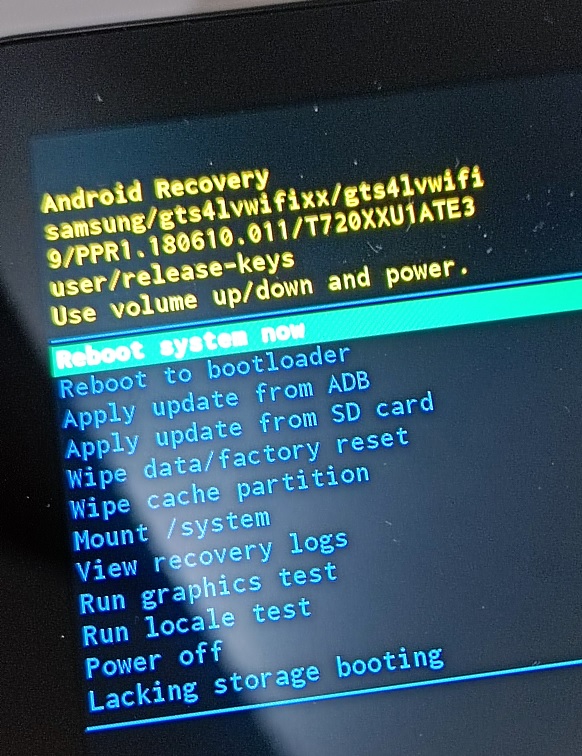
リカバリーが起動したらVolumeキーを操作して「Reboot to bootloader」を選択して電源ボタンを押して決定すればダウンロードモードが起動します。
以下の画面が表示されていれば端末側の準備は完了です。
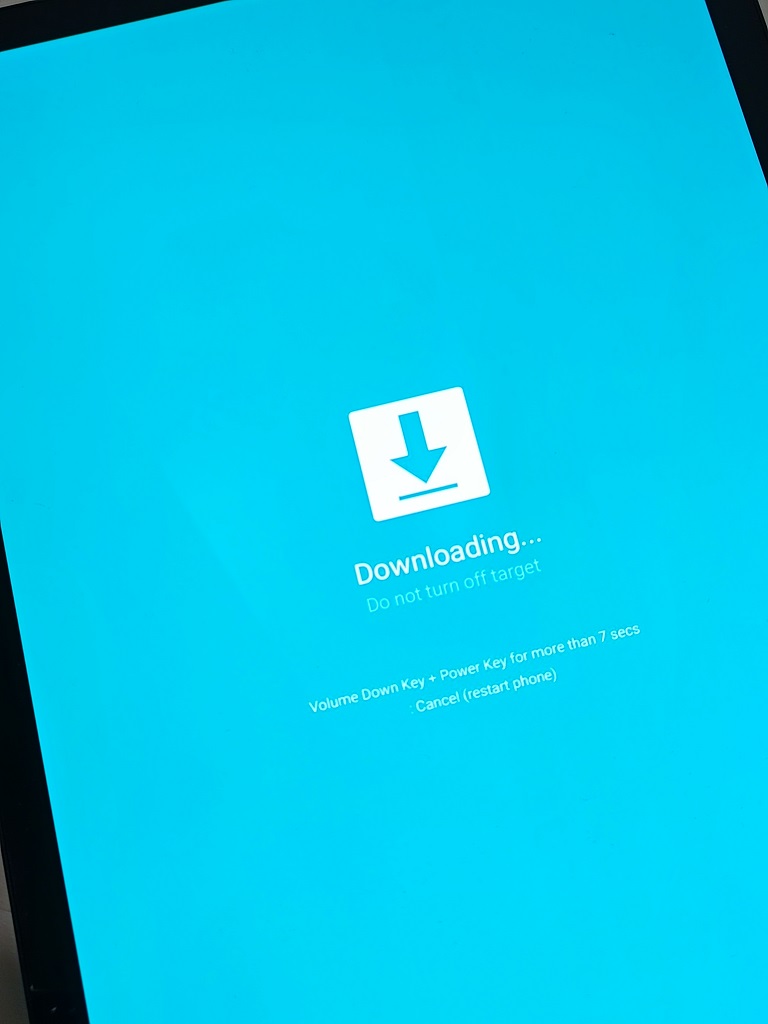
Odinを起動しROMを選択する
Odinを起動し、Optionsで「Auto Reboot」と「F. Reset time」にチェックが入っていることを確認します。
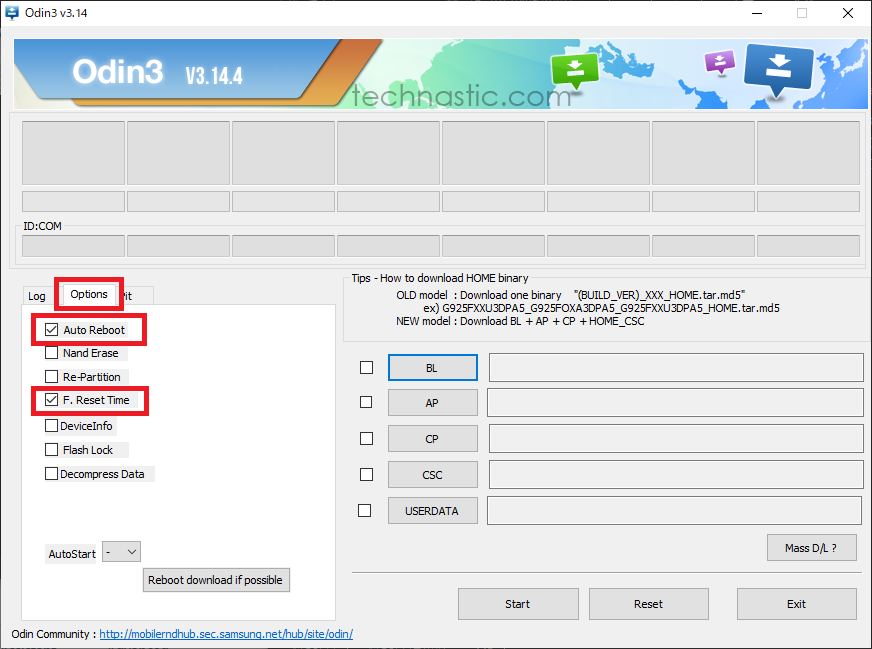
Odinの設定の確認を終えたらGalaxy Tab S5e(SM-T720)をパソコンと接続し、BL/AP/CSCに対象のファイルを選択します。
※各ファイルはダウンロードしてきたROMの圧縮ファイルを解凍すれば出てきます。
BL→ファイル名がBLから始まるものを選択
AP→ファイル名がAPから始まるものを選択
CSC→ファイル名がCSCから始まるものを選択(HOME_CSCではない方です)
ROM焼き実行
※※※ROM焼きをしたら端末が初期化されるので注意してください※※※
OdinのStartボタンを押したらROM焼きが開始します。
私の環境では焼き終わるまで数分かかりました。
ROM焼きが正常に終了するとOdinのLogsに「All threads completed. (succeed 1 / failed 0)」と表示されるはずです。
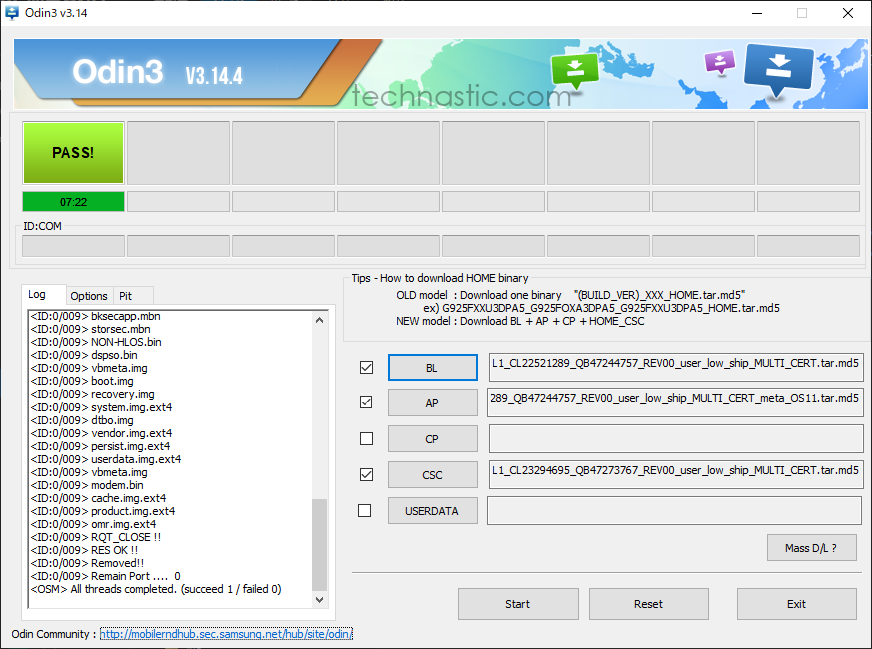
端末の再起動後、初期セットアップを終えれば無事にAndroid 11化した国内版Galaxy Tab S5e(SM-T720)の誕生です。
DRM infoでセキュリティレベルを確認したところL1となっていたのでAmazon prime videoなどの高画質再生も対応しているはずです。
私はNetflixには加入していないのでわかりませんがprime videoでHD画質の再生できることは確認しました。
使用感
Galaxy Tab S5e(SM-T720)は思った以上に良いですね。
10インチクラスのタブレットで重さが約400gというのはとても軽い。
画面も綺麗で性能もそこそこなので電子書籍リーダーや動画再生でもたつくこともほとんどなし。
持ち運びがあまり苦にならないタブレットを探している人はぜひ検討してみてください。
イオシスで購入する人はこちら>>>Galaxy Tab S5e
最後に
ROM焼きは自己責任でお願いします。
もし文鎮化しても自分の力で乗り切ってください。





